Baca Novel Bagus Gratis Sampai Tamat › Forum › Lounge › Informasi teknologi › Cara Menghentikan “Autoplay” Video di Browser
- This topic has 3 balasan, 4 suara, and was last updated 9 years, 3 months yang lalu by
Ovelia.
-
PenulisTulisan-tulisan
-
-
20 Juli 2016 pada 12:32 am #89560
 Au3Keymaster
Au3KeymasterKadang rasanya menyebalkan jika tiba-tiba peramban langsung memutar video di sebuah laman situs tanpa diminta.

Konsumsi bandwidth data akan langsung naik untuk buffering. Apalagi jika speaker atau earphone sedang disetel di volume maksimal, tentu bisa mengagetkan.
Adakah cara untuk mencegah konten video agar tidak diputar secara otomatis oleh peramban? Tentu ada. Cukup ikuti langkah-langkah yang dirangkum dari PC World, berikut ini.
Chrome
Klik tombol menu (ditandai ikon tiga garis) di pojok kanan atas jendela browser, lalu pilih “advanced” dan klik tombol “Content settings” di bagian Privacy.
Di jendela baru yang terbuka, gulir ke bawah dan pilih opsi berbunyi “Let me choose when to run plugin content”. Kemudian, klik tautan “Manage individual plugins”
Di window plugins, temukan Adobe Flash Plater dan hilangkan tanda centang di opsi “Always allowed to run”.

Dengan begini, Chrome tidak akan otomatis memutar video berbasis Flash. Ruang untuk video dalam situs akan berubah menjadi bergambar kepingan puzzle.Pengguna masih bisa memutar video yang bersangkutan secara manual dengan klik kanan dan memilih opsi “run this plugin”.
Pemutaran otomatis video berbasis HTML5 bisa dilakukan dengan mengunduh extension bernama “Disable HTML5 Autoplay” dari webstore Chrome.
Firefox
Ketik alamat “about:addons” (tanpa tanda kutip” di kolom URL untuk membuka menu setelan add-on browser.
Di tab sebelah kiri, buka menu Plugin, cari parameter “Shockwave Flash, lalu ubah pilihan dari drop-down menu di sisi kiri dari “Always activate” menjadi “Ask to Activate.
Kini, konten video flash dalam situs tidak akan diputar secara otomatis dan hanya akan tampil berbentuk kotak putih dengan logo flash di tengahnya.
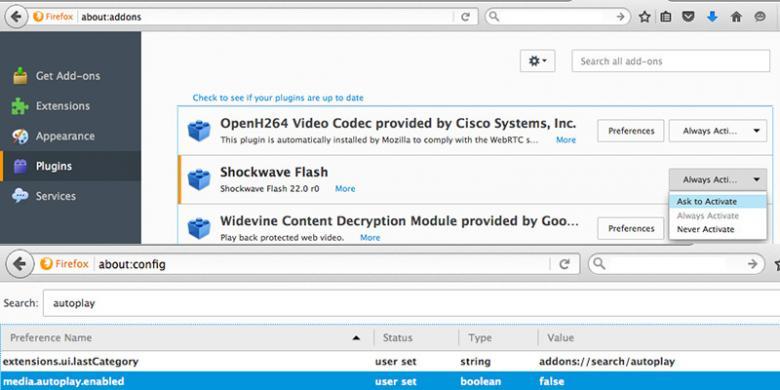
Video bisa diputar dengan mengklik “allow” di bar notifikasi playback video yang muncul di bagian atas jendela peramban.
Untuk menghentikan pemutaran otomatis video HTML5, ketik “about:config” di kolom URL Firefox.
Klik tombol “I’ll be careful, I promise!” di jendela peringatan yang muncul, lalu cari parameter “media.autoplay.embed” di kolom search di bagian atas. Klik dua kali di baris teks untuk mengubah nilainya dari “true” menjadi “false”.
Internet Explorer
Dari deretan menu di sisi atas window, pilih “Tools” lalu “Manage add-ons”.
Di jendela baru yang terbuka, pilih “Toolbars and Extensions” di sebelah kiri, lalu tunggu sebentar sampai opsi lengkap terbuka di sisi kanan jendela.
Cari opsi “Shockwave Flash Object” di sisi kanan, letaknya di bawah kategori “Adobe”. Akan muncul jendela baru. Klik tombol “Remove all sites” di bagian bawah.
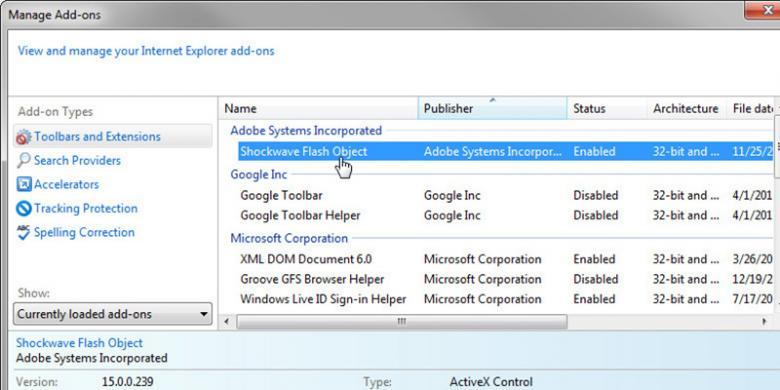
Setelah langkah ini dilakukan, konten video flash di situs akan tampak kosong atau tidak ada sama sekali.
Sebuah bar notifikasi di sisi bawah akan menampilkan pilihan untuk memutar video. Klik tanda “x” di sebelah kanan untuk memilih agar video tidak diputar.
Untuk video HTML5, masih belum ada cara yang bisa dilakukan untuk menghentikan pemutaran otomatis di internet Explorer.
Edge
Edge tidak memiliki opsi untuk mematikan pemutaran video otomatis, baik yang berbasis Flash ataupun HTML5.
Browser terbaru ini menyediakan pengaturan untuk mematikan semua Flash sama sekali. Caranya adalah dengan meng-klik tombol menu (ditandai icon tiga titik) di bagian pojok kanan atas).
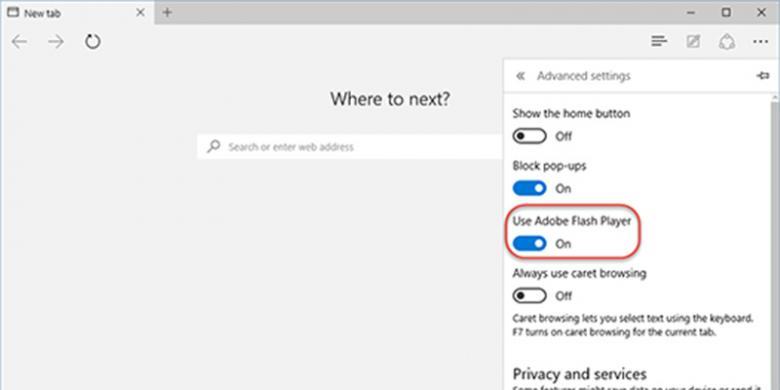
Di kolom sebelah kanan yang muncul, pilih “Settings” di bagian bawah, lalu “View advanced settings” dan matikan switch di parameter “Use Adobe Flash Player”.
Opera
Ketik “about:config” di kolom URL, lalu pilih tab “Websites” di bawah menu “Preferences”. Di jendela sebelah kiri, cari menu Plug-in, lalu aktifkan pilihan “click to play”.
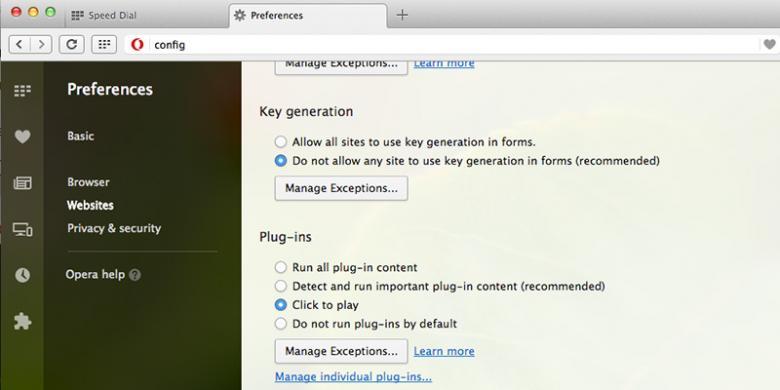
Untuk video berbasis HTML5, lantaran berbasis Chromium, Opera bisa menggunakan extension yang sama dengan peramban Chrome.
Cukup gunakan extension “Disable HTML 5 Autoplay” yang bisa diunduh dari webstore Opera.
FacebookBagaimana dengan Facebook? Situs jejaring sosial ini menyediakan pilihan bagi pengguna untuk tidak memutar video yang ditayangkan di News Feed secara otomatis.
Untuk Facebook yang diakses dari browser desktop, klik tombol menu berupa panah ke bawah di pojok kanan atas layar, lalu klik “Settings”
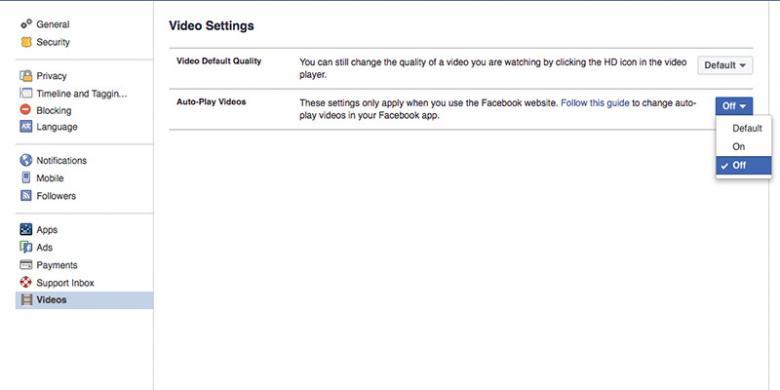
Dari deretan kategori di sebelah kiri, pilih “Videos”, kemudian matikan opsi “Auto-Play Videos” lewat menu drop-down di sisi kanan.Bagi pengguna aplikasi mobile menu yang sama bisa dilipih dengan meng-klik tombol menu (ditandai dengan tiga garis), lalu memilih “App Settings” dan “Video Autoplay”.
Sumber: PC World, :AKIRA -
20 Juli 2016 pada 7:08 am #89606
 RositaAmalaniPeserta
RositaAmalaniPesertayup video autoplay mmg nyebelin kadang bikin kaget sm soundnya eheheh, mau baca malah ada video iklan yg nggak jelas. Mau coba off kan saja. Thanks sharing-nya Au3 :TERHARU
-
20 Juli 2016 pada 7:30 am #89609
 yoonnee88Peserta
yoonnee88PesertaThanks author3 tipsnya :LINGDAO
-
20 Juli 2016 pada 9:07 am #89625
Ovelia
PesertaDisimpan dulu, terima kasih
-
-
PenulisTulisan-tulisan
- Anda harus log masuk untuk membalas topik ini.
